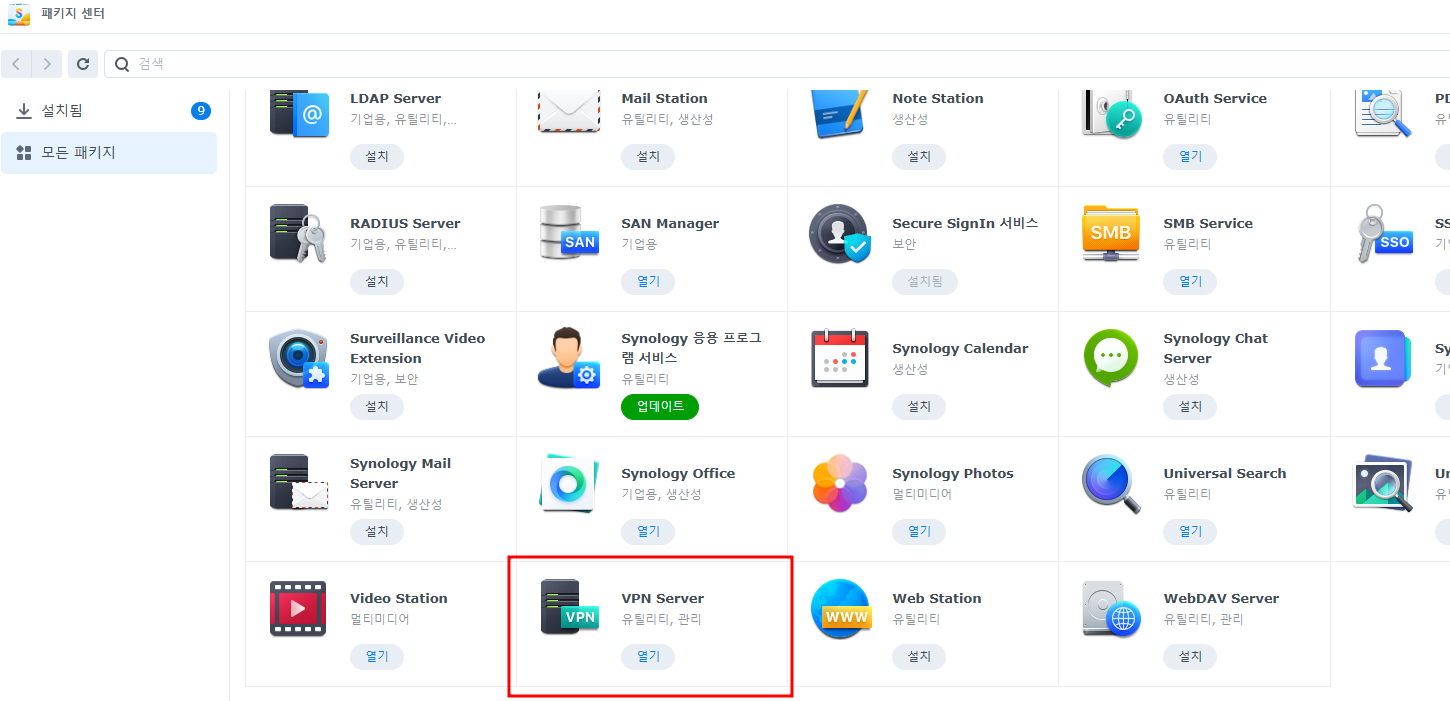1. 원인 파악 – VPN 서버와는 연결되는데, 통신은 되지 않는다.Synology NAS에 VPN 서버(OpenVPN)를 구축하고,외부 클라이언트(우분투 데스크탑, 맥북)에서 VPN 접속까지는 잘 됐는데…VPN에 접속은 되지만클라이언트 간 ping이 안 되고인터넷 접속도 안 됐다처음엔 설정이 잘못된 줄 알았지만, 오히려 클라이언트가 NAS까지는 통신이 잘 되는데,VPN을 통해 다른 클라이언트로 가는 패킷이 NAS 나 라우터 에서 튕겨나가는 듯한 느낌이 들었다.2. 예상되는 문제별로 시도해본 것들(1) 라우팅 문제 의심 (서버의 설정파일 수정하기)push "route 10.8.0.0 255.255.255.0"push "route 10.8.0.0 255.255.255.0" push "redirect-ga..